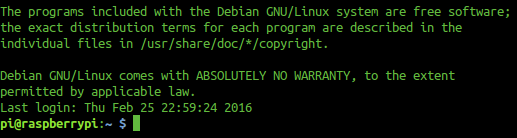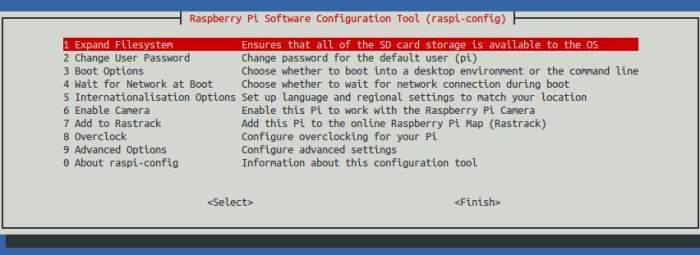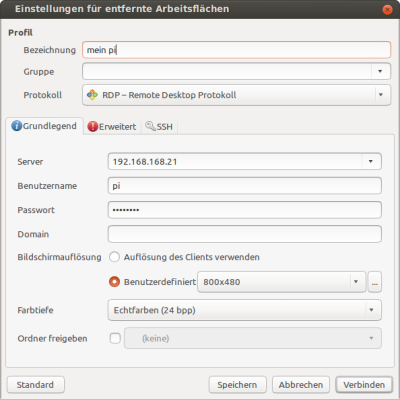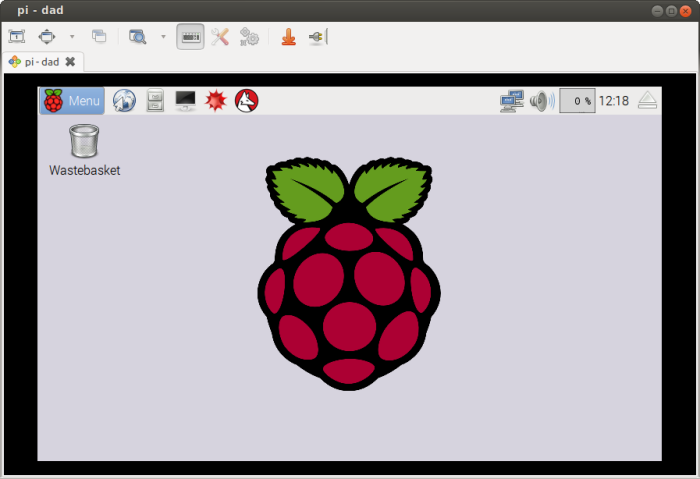Raspberry PI: Installation ohne Monitor
Die Installationen wurden auf zwei verschiedenen Modellen durchgeführt:
- Raspberry Pi Model B+
- Raspberry Pi 2
Als microSD-Karte wurde die SanDisk Ultra Android 8GB microSDHC UHS-I Class 10 Speicherkarte verwendet.
Schritt 1: Download des Betriebssystems unter https://www.raspberrypi.org/downloads/
wget https://downloads.raspberrypi.org/raspbian_latest
Schritt 2: Formatieren der microSD-Karte mit FAT32. (Hinweis: Die Device Adresse kann von der hier angegebenen abweichen!) Alternativ kann hier auch die Software gparted verwendet werden.
sudo mkfs.vfat /dev/mmcblk0
Schritt 3 (Optional): Vergabe einer Volumenbezeichnung
mlabel -i /dev/mmcblk0 ::meinpi # for fat32
Schritt 4: Entpacken des runtergeladenen Betriebssystems Images
unzip 2016-02-09-raspbian-jessie.zip
Schritt 5: Image Datei auf die SD-Karte übertragen
dd bs=4M if=2016-02-09-raspbian-jessie.img of=/dev/mmcblk0
Schritt 6: Die SD-Karte in den Raspberry Pi schieben, bis es leise klickt, dann ist die Karte eingerastet. Danach noch das Netzteil und das Netzwerkkabel anschließen.
Schritt 7: Um den Pi im Netzwerk zu finden, einfach mit nmap scannen oder im Router nachschauen, welche IP Adresse vergeben wurde.
nmap -sP 192.168.168.*
Schritt 8: Erste Anmeldung am Pi mit der gefundenen IP-Adresse.
ssh pi@192.168.168.21
Das default Passwort lautet: raspberry
Schritt 9: Ändern des default Passworts
passwd
Schritt 10: Update des Systems
sudo apt-get update
sudo apt-get dist-upgrade
Schritt 11: Konfiguration des Systems (Uhrzeit, Zeitzone, …)
sudo raspi-config
Schritt 12 (Optional): Remote Desktop installieren
sudo apt-get install xrdp
Der xrdp Prozess wir automatisch beim Starten des Raspberry Pi geladen. Der Status kann wie folgt abgefragt werden:
/etc/init.d/xrdp status
Schritt 13 (Optional): Daraufhin kann eine Remote Desktop Verbindung unter Ubuntu eingerichtet werden. Zu finden ist das Programm im Menü unter „Internet | Zugriff auf entfernte Arbeitsflächen“.
Nachdem eine Verbindung aufgebaut ist, kann der Desktop verwendet werden.